Želite li instalirati Kodi na Samsung Smart TV? Pa, ako je vaš odgovor da, onda ste na pravom mjestu. Na ovoj ćemo vam stranici otkriti načine na koje možete imati Kodi na pametnom televizoru i korak po korak kako postupiti s postupkom instalacije. Postavljanje uređaja za streaming na pametnom Samsung televizoru omogućit će vam uživanje u izvrsnom iskustvu. To proizlazi iz nevjerojatnih značajki koje proizlaze iz kombiniranja dvaju uređaja.
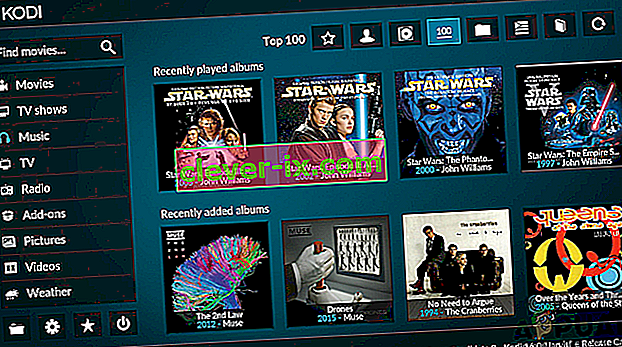
Očigledno je da postoji mnogo načina na koje možete instalirati Kodi na svoj Samsung Smart TV. Svaku od ovih metoda lako je slijediti i razumjeti, stoga svakako odaberite onu koja vam je izvediva. Metode uključuju sljedeće:
1. način: Instaliranje Kodija na vaš Samsung TV pomoću Chromecasta
Ovo je prilično jednostavan način za instaliranje Kodija na vaš pametni TV uz pomoć streaming uređaja za reprodukciju medija Chromecast. Stoga ćete za uspješnu instalaciju trebati imati neke dodatne softverske aplikacije poput samog Kodija, Chromecasta, Chromecast aplikacije kao i Google Home.

Stoga slijedite dolje navedene korake kako biste Kodi imali na pametnom televizoru:
- Prije svega, morate uključiti svoju Wi-Fi mrežu i osigurati da su vaš telefon, kao i Samsung TV, povezani s istom Wi-Fi mrežom.
- Nakon toga bi se osiguralo da Kodi je i nstalled na vaš smartphone slijedeći korake u nastavku.
- Na telefonu otvorite Trgovinu Google Play.
- Potražite aplikaciju Kodi u traci za pretraživanje.
- Kliknite Instaliraj da biste Kodi instalirali na telefon.
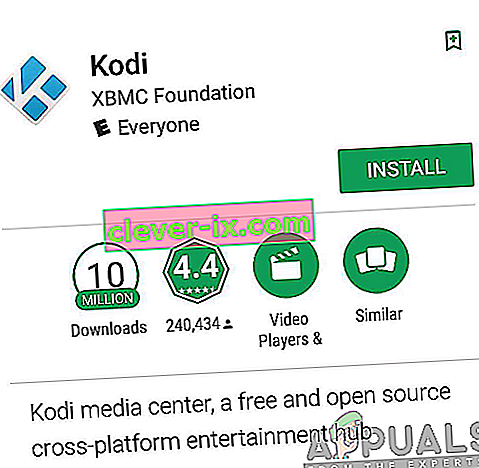
- Sad kad ste na telefon instalirali Kodi, sada možete ponovno slijediti gornje korake i instalirati aplikaciju Chromecast.
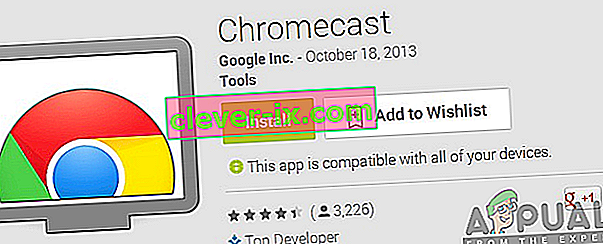
- Zatim slijedite postupak u koraku 2 i instalirajte aplikaciju Google Home .
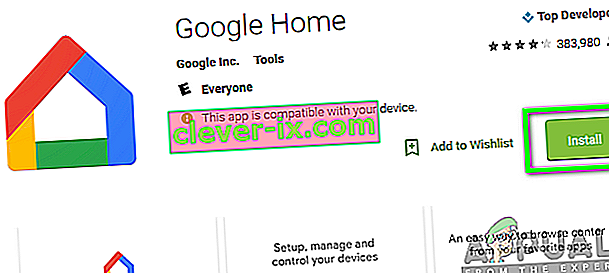
- Nakon što se na telefon instaliraju sve potrebne aplikacije, pokrenite aplikaciju Chromecast na telefonu. Spojite Chromecast stick sa pametnim Samsung televizorom.

- Sada otvorite aplikaciju Google Home i kliknite opciju Cast Screen / Audio na prednjem izborniku.
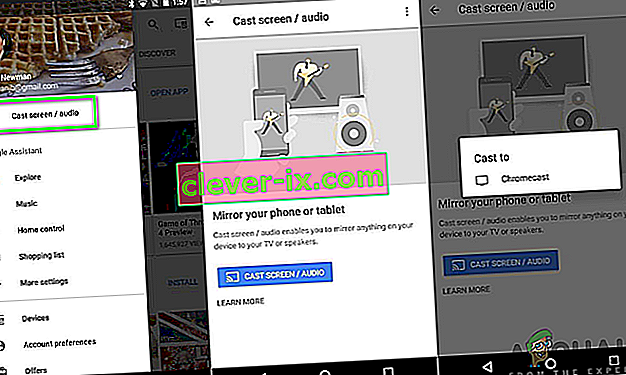
- Sada na pametnom televizoru možete vidjeti zaslon svog telefona. Stoga možete slobodno otvarati Kodi i strujati filmove i TV emisije po vlastitoj želji.
Međutim, mogli biste naići na neke probleme prilikom instaliranja Kodija na vaš Samsung TV iz jednog ili drugog razloga. Srećom, niste ograničeni na metode jer možete prijeći na sljedeću metodu i instalirati Kodi na svoj pametni TV.
2. metoda: Instaliranje Kodi na Samsung Smart TV pomoću Rokua
Također, ovo je jedan od najjednostavnijih načina korištenja u svrhu instaliranja Kodi na vaš pametni Samsung TV. Roku je medijski uređaj za reprodukciju koji vam omogućuje da pored ostalih značajki emitirate niz TV emisija, filmova i glazbenih videozapisa. Stoga, da biste postigli uspješnu instalaciju, slijedite korake u nastavku:
- Prije svega, trebali biste osigurati da su vaš mobitel i Roku uređaj povezani na istu Wi-Fi mrežu.
- Preuzmite i instalirajte Kodi na svoj pametni telefon iz trgovine Google Play.
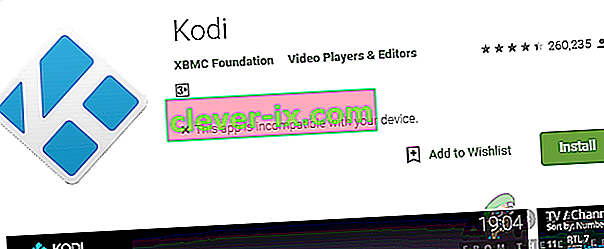
- Uključite zrcaljenje zaslona na vašem Rokuu slijedeći korake u nastavku:
- Otvorite Roku i idite na Postavke.
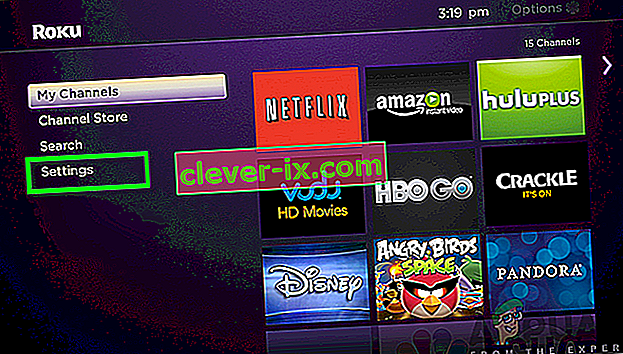
- Zatim odaberite Sustav i prijeđite na Zrcaljenje zaslona.

- Kliknite opciju Omogući zrcaljenje zaslona .
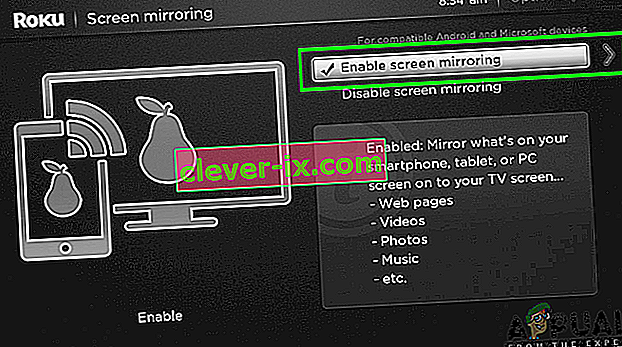
Preuzimanje aplikacije Zrcaljenje zaslona
4. Zatim ćete na telefon morati preuzeti i instalirati bilo koju aplikaciju za zrcaljenje zaslona. Da biste to postigli:
- Idite u trgovinu Google Play na pametnom telefonu.
- Potražite aplikaciju Zrcaljenje zaslona.
- Odaberite bilo koju aplikaciju za zrcaljenje zaslona i Instaliraj.
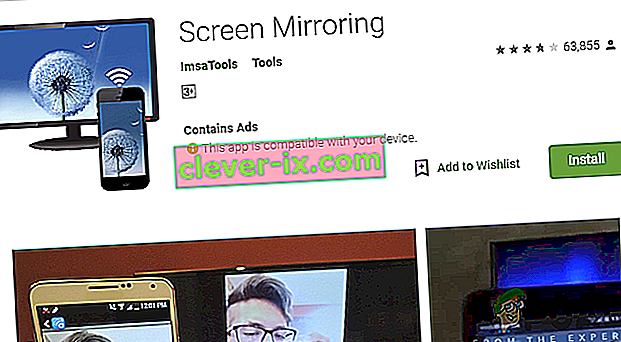
- Sada možete uživati u kompletnim značajkama Kodija na svom Samsung televizoru tako što ćete zaslon svog telefona prebaciti na Smart TV putem aplikacije za zrcaljenje zaslona.
3. metoda: Instaliranje Kodija na Samsung TV pomoću Android TV Box-a
S Android TV boxom možete jednostavno instalirati Kodi na pametni Samsung TV bez da trošite puno svog vremena. Ovaj je postupak jednostavan i lagan kao 123. stoga slijedite korake u nastavku:
- Povežite svoj Android TV Box sa pametnim Samsung TV-om.
- Na Android TV Boxu otvorite Trgovinu Play.
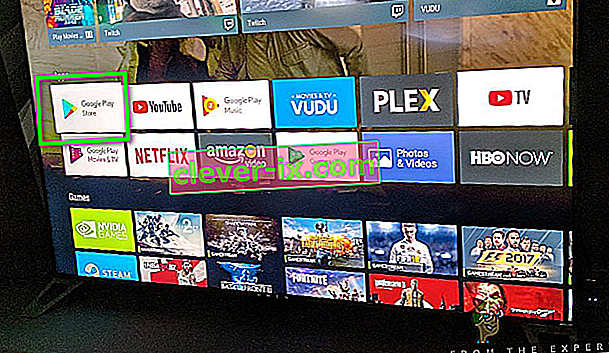
- Potražite aplikaciju Kodi u traci za pretraživanje.
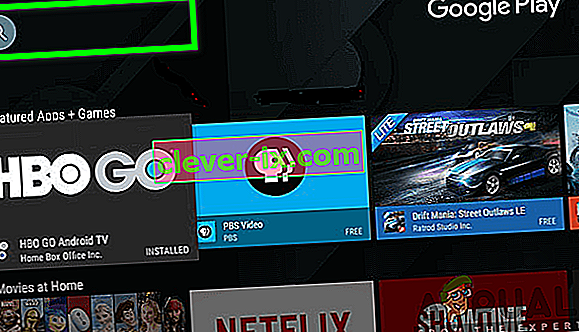
- Preuzmite i instalirajte aplikaciju Kodi.

- S instaliranom aplikacijom sada možete otvoriti Kodi i uživati u njegovim značajkama na pametnom televizoru.
4. metoda: Instaliranje Kodija na pametni Samsung TV pomoću USB pogona
Konačno, posljednji način na našem popisu je mogućnost instaliranja Kodija na televizor pomoću USB pogona. Da biste to postigli, morate sustavno slijediti korake u nastavku:
- Prije svega, morat ćete posjetiti web stranicu Open ELEC.
- Kliknite Preuzimanja na gornjoj površini zaslona.
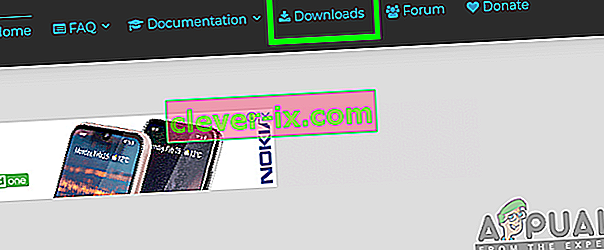
- Odaberite opciju Generičke gradnje, a zatim kliknite na “[Stabilno] Otvori ELEC 8.0.4 (x86_64)> Slika diska”
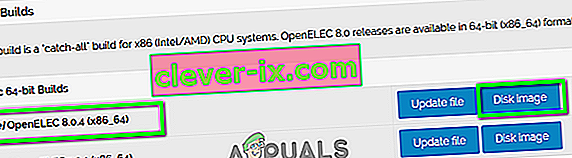
- Preuzmite Win32 Disk Imager i pokrenite ga.

- Odaberite pogon na koji želite instalirati Open Elec .
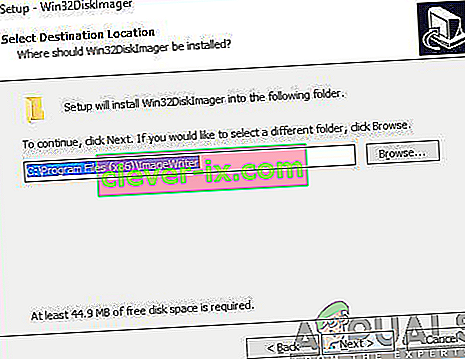
- Pregledajte i otvorite preuzetu datoteku slike diska Open Elec i kliknite na
- Pričekajte da postupak instalacije završi.
- Provjerite je li USB pogon povezan i ponovo pokrenite računalo .

- Dodirnite Postavke BIOS-a
- Dizanje s USB pogona.
Slijedom toga, ovisno o vrsti metode koju ste koristili, sada ćete instalirati Kodi na pametni Samsung TV. Stoga ćete sada moći uživati u vrhunskom doživljaju zabave, kao i u značajkama koje dobro dođu s Kodijem. Štoviše, također možete instalirati Kodi dodatke dostupne trećim stranama.


